Verkkopohjaiset tekstinkäsittelylaitteet eivät pisimpään olleet ensisijaisia työ- ja koulutusvaihtoehtoja, mutta Google-dokumentit muutti tarinaa. Miljoonat käyttäjät kirjoittavat, muokkaavat ja jakavat tärkeitä asiakirjoja verkossa ja tallentavat ne pilveen. Monet heistä ihmettelevät, voivatko he luoda vain Google Doc -näkymän, jotta kukaan yhteiskäyttäjä (tai itse) ei voi tehdä muutoksia. Varmistamme, että vastaamme alla olevaan kysymykseen.
Kuinka suojaan Google-dokumenttia muokkaukselta?
Tämä kysymys saa kaksi vastausta – yksi, jos olet se, joka käyttää asiakirjaa, ja toinen, jos jaat asiakirjan ja muut voivat käyttää sitä. Voit suojata Google-dokumentin muokkaamasta sitä itse tietokoneellasi, koska se on jo Näytä vain älypuhelinsovelluksissa.
Android- ja iOS-käyttöjärjestelmissä Google-dokumentit ovat aina vain Näytä, ellet napauta Muokkaa-painiketta (kynäkuvake). Tämä on erilainen PC:ssä , jossa sinun on valittava tila kohdasta Näytä > Tila . Valitse vain katselu ja olet valmis.
Toisaalta, jos jaat asiakirjan etkä halua yhteiskäyttäjien muuttavan mitään, voit tehdä sen jakamisvalikossa. Voit valita Kommentoijan, Editorin ja Katsojan välillä. Kuten kuvauksesta voi päätellä, kommentoijat voivat jättää vain kommentteja dokumenttiin, katsojat voivat vain katsella sitä, ja toimittajilla on samat oikeudet kuin sinulla.
Näin voit suojata jaettua Google-dokumenttia muilta muokkauksilta Android-laitteellasi:
- Avaa asiakirja . _
- Napauta Jaa-painiketta oikeassa yläkulmassa ja valitse kenen kanssa haluat jakaa sen .
- Yhteistyökumppanin rooli on oletusarvoisesti editori. Napauta sitä ja muuta se Vieweriksi .
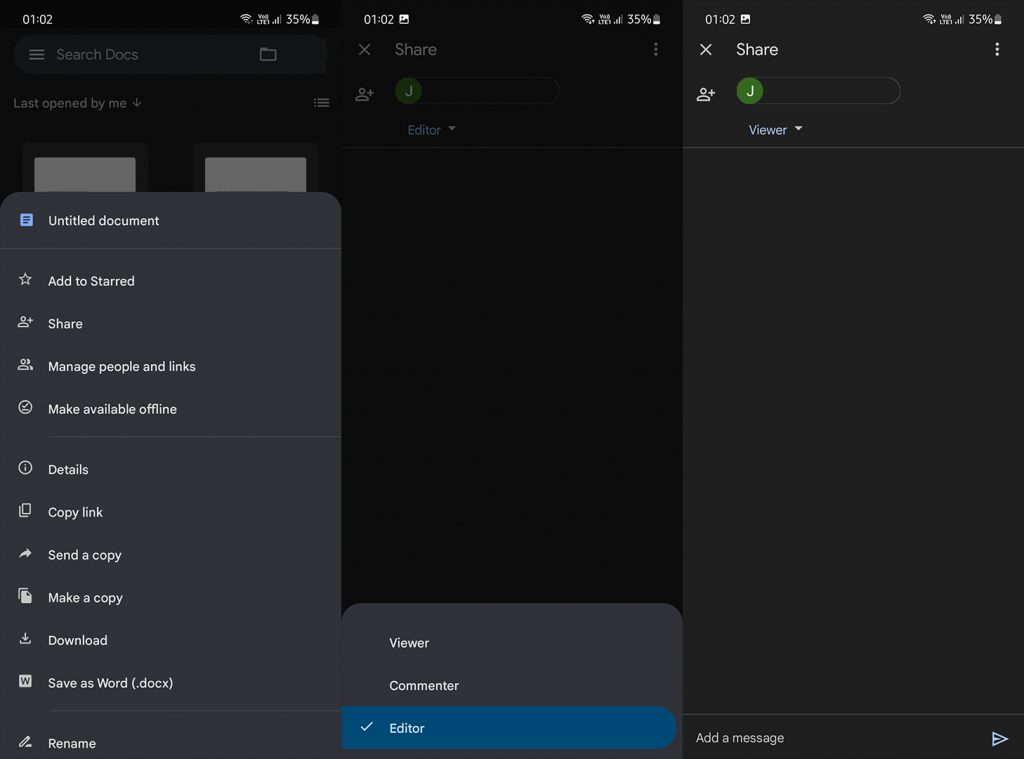
Toimenpide on samanlainen tietokoneessasi. Kun napsautat Tiedosto > Jaa ja valitset yhteiskäyttäjän , voit valita heidän käyttöoikeustasonsa .
Voit aina peruuttaa käyttöoikeudet ja muuttaa käyttöoikeuksia kunkin asiakirjan Jaa-valikossa . Ja sen pitäisi tehdä se. Kiitos, että luit ja toivomme, että tämä artikkeli vastasi kysymyksiisi. Jos sinulla on jotain lisättävää keskusteluun, voit jakaa ajatuksesi alla olevassa kommenttiosassa.
![Xbox 360 -emulaattorit Windows PC:lle asennetaan vuonna 2022 – [10 PARHAAT POINTA] Xbox 360 -emulaattorit Windows PC:lle asennetaan vuonna 2022 – [10 PARHAAT POINTA]](https://img2.luckytemplates.com/resources1/images2/image-9170-0408151140240.png)
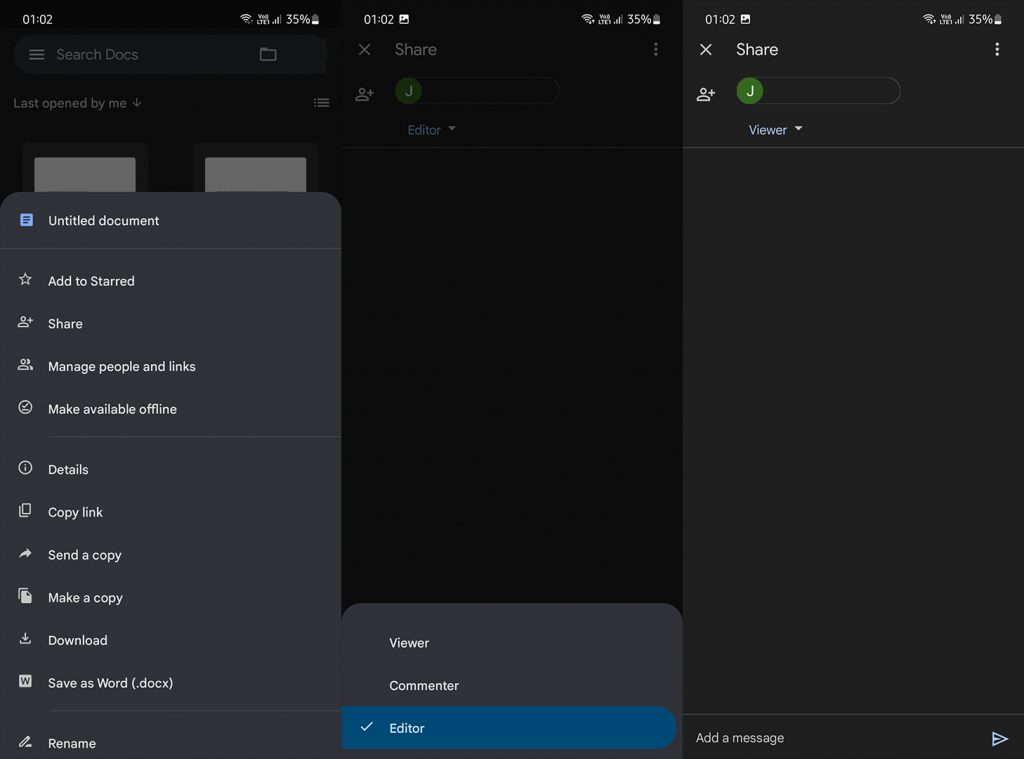
![[100 % ratkaistu] Kuinka korjata Error Printing -viesti Windows 10:ssä? [100 % ratkaistu] Kuinka korjata Error Printing -viesti Windows 10:ssä?](https://img2.luckytemplates.com/resources1/images2/image-9322-0408150406327.png)




![KORJAATTU: Tulostin on virhetilassa [HP, Canon, Epson, Zebra & Brother] KORJAATTU: Tulostin on virhetilassa [HP, Canon, Epson, Zebra & Brother]](https://img2.luckytemplates.com/resources1/images2/image-1874-0408150757336.png)

![Kuinka korjata Xbox-sovellus, joka ei avaudu Windows 10:ssä [PIKAOPAS] Kuinka korjata Xbox-sovellus, joka ei avaudu Windows 10:ssä [PIKAOPAS]](https://img2.luckytemplates.com/resources1/images2/image-7896-0408150400865.png)
